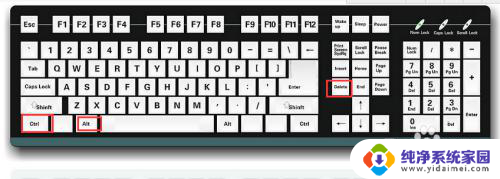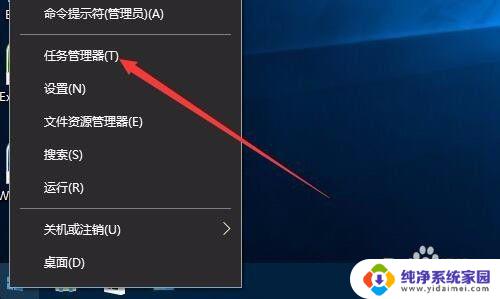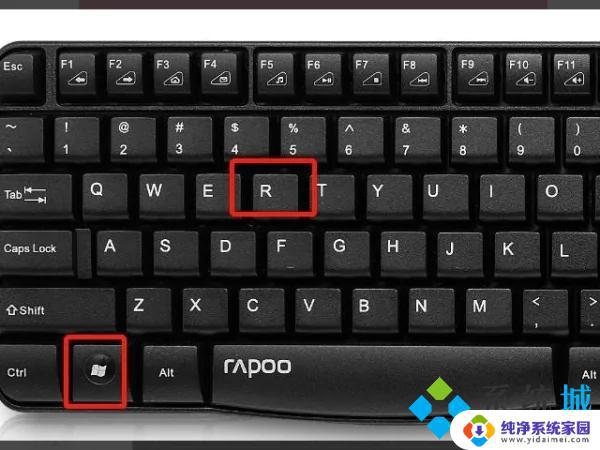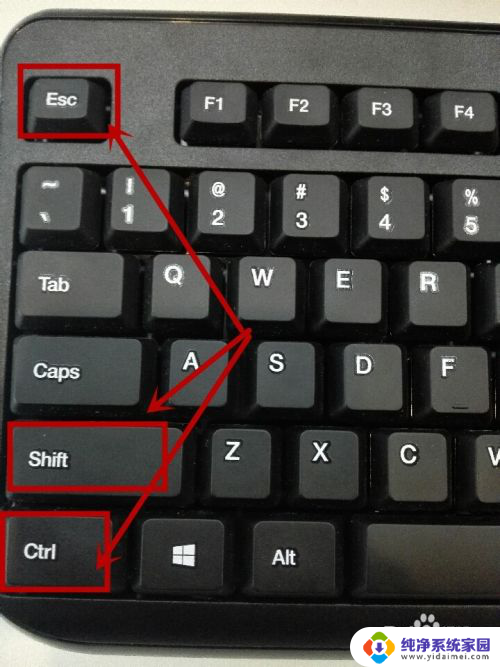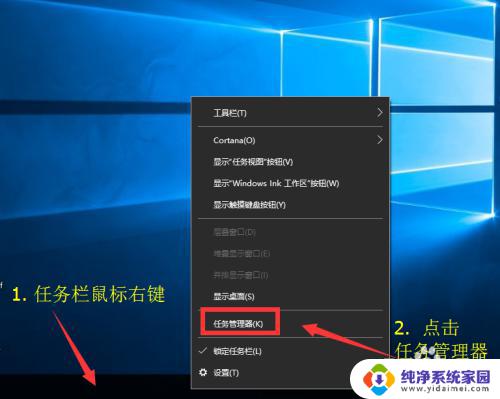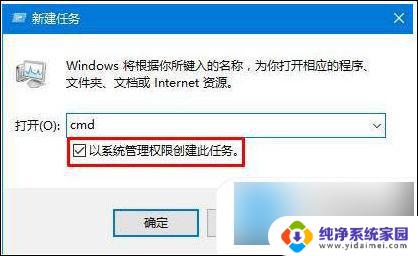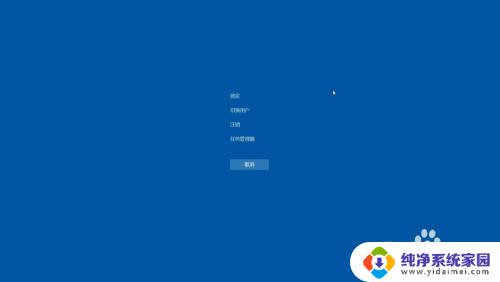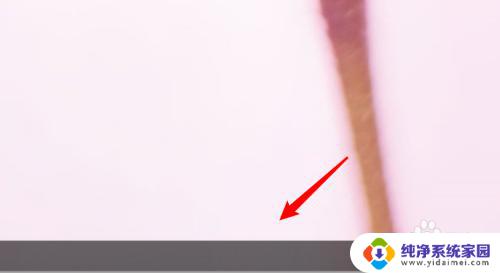windows死机任务管理器 win10任务管理器打不开怎么解决
更新时间:2024-06-25 10:44:41作者:jiang
当我们在使用Windows系统时,经常会遇到任务管理器无法打开的情况,这个问题可能会让我们感到困惑和焦虑,在Win10系统中,任务管理器是一个非常重要的工具,它可以帮助我们监控系统的运行情况,管理进程和性能。当任务管理器无法打开时,我们需要及时解决这个问题,以确保系统的正常运行。接下来我们将讨论一些解决Win10任务管理器无法打开的方法。
步骤如下:
1.如果我们死机且无法打开任务管理器,那就只能先使用电源键强制重启了。

2.重启系统之后右键点击开始菜单,选择并打开“运行”
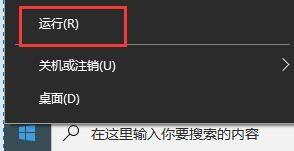
3.在运行中输入“gpedit.msc”,再点击下方“确定”
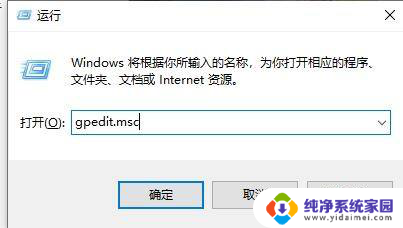
4.然后进入“用户配置-管理模板-系统”找到“ctrl+alt+del选项”
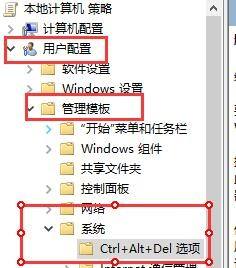
5.找到并双击打开右侧的“删除任务管理器”

6.勾选“未配置”或者“已禁用”都可以。
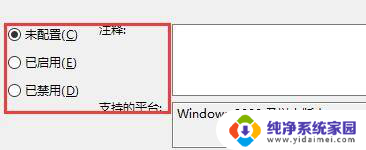
以上是Windows死机任务管理器的全部内容,如果您遇到这种情况,您可以按照以上方法解决问题,希望对大家有所帮助。